Galaxyでアプリ一覧画面が表示されない問題について、具体的な解決策をご紹介します。
このような状況に心当たりはありませんか?
- アプリ一覧画面が表示されない
- アプリ一覧を開くボタン(アプリアイコン)が消えてしまった
- アプリ一覧にアプリのアイコンが表示されない
この記事では、これらのシチュエーションごとに解決方法をわかりやすく解説します。
該当する項目をチェックして、ぜひ参考にしてみてください!
ホーム画面の隣のアプリ一覧画面が表示されない場合
ホーム画面を左にスワイプすると表示される「アプリ一覧画面」が表示されない場合は、以下の設定で再表示できます。
【手順】アプリ一覧画面を再表示する
ホーム画面の何もない部分を長押しします。
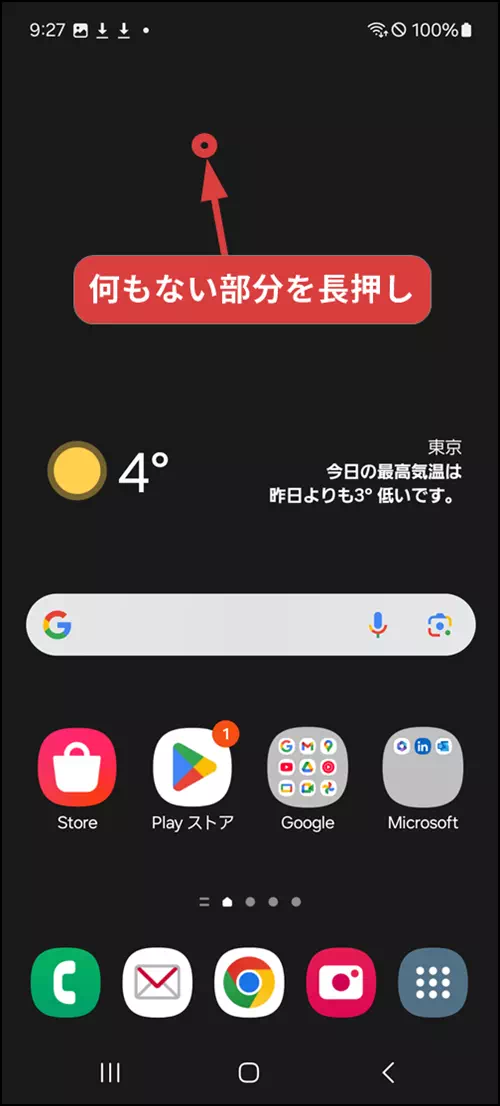
「設定」をタップします。
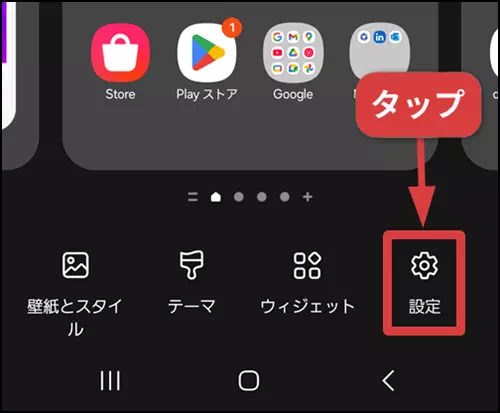
「ホーム画面のレイアウト」をタップします。
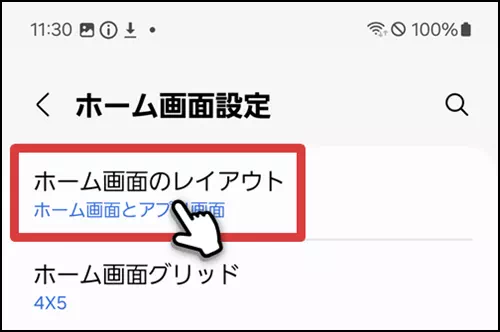
「ホーム画面とアプリ画面」を選択し、「適用」をタップすると、ホーム画面を左にスワイプしたときにアプリ一覧画面が表示されるようになります。

アプリ一覧を開くボタン(アプリアイコン)が表示されない場合
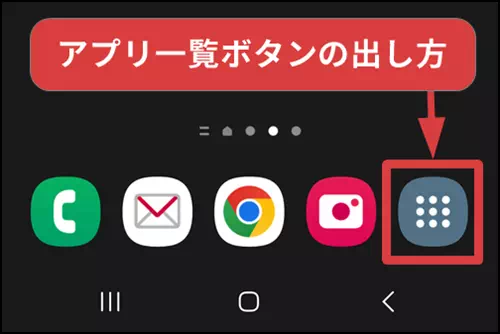
ホーム画面の下部にアプリ一覧画面を表示するボタンを追加したい場合は、以下の手順を実行してください。
【手順】アプリ一覧ボタンを表示する
ホーム画面の何もない部分を長押しします。
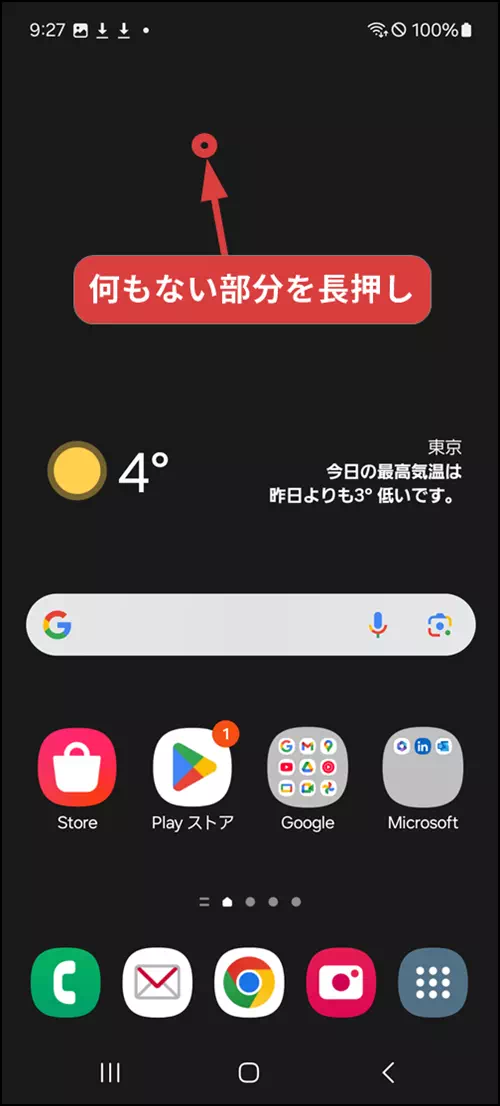
「設定」をタップします。
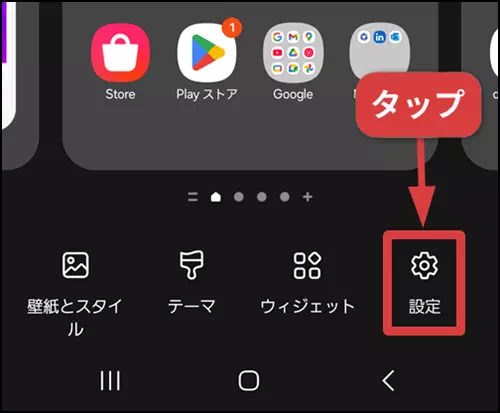
「アプリ画面ボタンをホーム画面に表示」をオンにします。
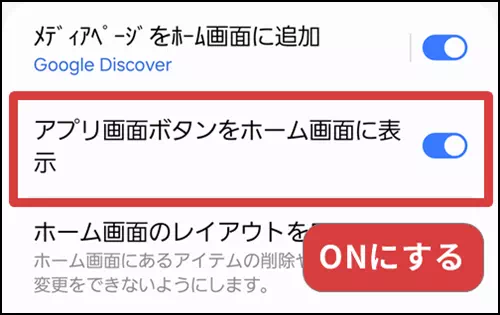
ボタン(アプリアイコン)が表示される場所は2パターン
ホームアプリが「docomo LIVE UX」の場合
ホームアプリが「docomo LIVE UX」の場合は、アプリ一覧ボタンは、画面下部の中央に表示されます。
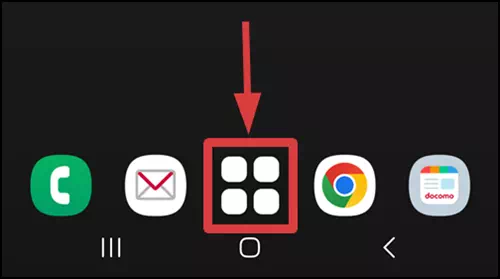
ホームアプリが「One UIホーム」の場合
ホームアプリが「One UIホーム」の場合は、アプリ一覧ボタンは、画面下部の一番右に表示されます。
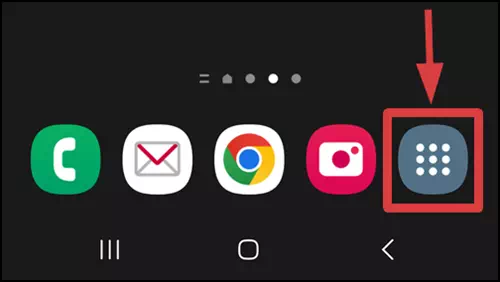
アプリ一覧にアイコンが表示されない場合
アプリ一覧画面にアイコンが表示されない場合は、以下の手順で再起動を実施してください。
【手順】再起動を実施する
- 電源ボタンを長押しします。
- メニューから「再起動」をタップします。
デバイスが再起動した後、再度アプリ一覧を確認してください。
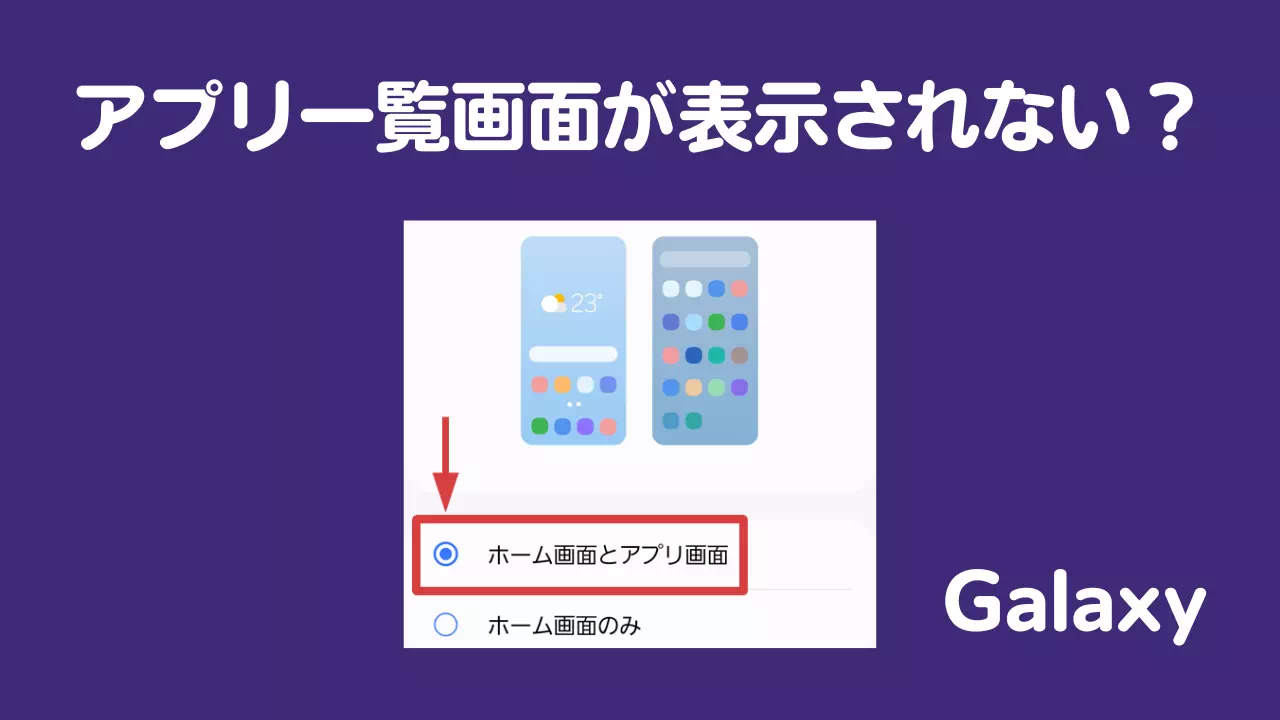


コメント